كيفية تمكين التعليقات على موقع WordPress الخاص بك
نشرت: 2022-09-11إذا كنت تقوم بتشغيل موقع WordPress وترغب في منح القراء القدرة على التعليق على صفحاتك ، فستحتاج إلى تمكين التعليقات في إعدادات WordPress. يمكن القيام بذلك بالذهاب إلى قائمة "الإعدادات" واختيار خيار "مناقشة". بمجرد دخولك إلى إعدادات المناقشة ، ستحتاج إلى تحديد المربع بجوار "السماح للأشخاص بنشر التعليقات على المقالات الجديدة" ثم حفظ التغييرات. الآن بعد أن تم تمكين التعليقات على موقع WordPress الخاص بك ، ستحتاج إلى تحديد المكان الذي تريد ظهورها فيه. بشكل افتراضي ، سيضيف WordPress قسم التعليقات في أسفل كل صفحة وينشر على موقعك. إذا كنت ترغب في تغيير هذا ، فيمكنك القيام بذلك عن طريق الانتقال إلى قائمة "الإعدادات" وتحديد خيار "القراءة". في إعدادات القراءة ، سترى خيارًا يسمى "لكل مقالة في موجز ويب ، اعرض" مع قائمة منسدلة بجواره. يمكنك استخدام هذه القائمة المنسدلة لتحديد عدد التعليقات التي تريد عرضها على كل مشاركة. إذا كنت ترغب في منح القراء القدرة على التعليق على صفحاتك ولكن لا ترغب في عرض التعليقات على موقعك ، فيمكنك استخدام مكون WordPress الإضافي مثل Disqus. Disqus هو نظام تعليق يسمح لك بالاحتفاظ بكل تعليقاتك في مكان واحد ، وله عدد من الميزات التي تجعله سهل الاستخدام. بمجرد تثبيت البرنامج المساعد Disqus وتنشيطه ، ستحتاج إلى إنشاء حساب وإضافة موقعك. بعد القيام بذلك ، ستتمكن من تنسيق جميع التعليقات الموجودة على موقعك من لوحة معلومات Disqus.
منشور WordPress هو نوع محتوى يمكن إنشاؤه بطريقتين. بشكل افتراضي ، عندما تقوم بإدخال تعليق في منشور مدونة ، يتم تعطيل نافذة التعليق ويتم تمكين منشور المدونة. يمكنك تغيير الإعدادات لتمكين التعليقات أو تعطيلها في أي مرحلة من المنشور / الصفحة ، على أي مستوى من المنشور / الصفحة. الرجاء تعطيل التعليقات على صفحات الاتصال وحول الصفحات والشهادات وما إلى ذلك. للوصول إلى الزر "خيارات" في الزاوية اليمنى العليا من محرر كتلة Gutenberg ، انقر فوقه. لعرض خيار المناقشة ، انتقل إلى قسم اللوحة وحدده. إذا كنت ترغب في تعطيل التعليقات في هذه المقالة فقط ، فحدد مربع السماح بالتعليقات. بعد ذلك ، ضمن Pages ، حدد كل الصفحات ، حيث يمكنك تمكين أو تعطيل التعليقات في كل صفحة.
يمكن العثور على جميع تعليقات موقع WordPress الخاص بك عن طريق النقر فوق قائمة "التعليقات" في لوحة تحكم WordPress. ستظهر جميع التعليقات والتعليقات الخاصة بي والمعلقة والموافق عليها والبريد العشوائي والمهملات في قسم منفصل من صفحة التعليقات. في علامة التبويب "معلق" ، سترى التعليقات التي تحتاج إلى موافقتك.
هل يمكن للصفحات أن يكون لها تعليقات في ووردبريس؟
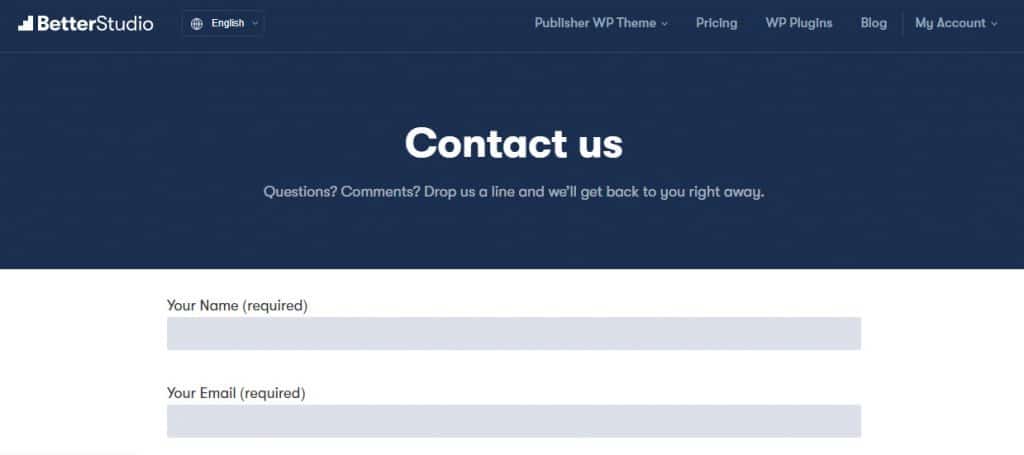 الائتمان: betterstudio.com
الائتمان: betterstudio.comيمكن أن تقبل منشورات WordPress والصفحات والمنشورات الأخرى التعليقات ، طالما سمحت بذلك. تقع على عاتقك بصفتك مالك موقع ويب مسؤولية إشراك المستخدمين وتشجيعهم على ترك التعليقات.
عند النقر فوق زر التعليقات ، يقوم WordPress بإدراج بعض مربعات النص بعد المحتوى الخاص بك. يمكنك الموافقة على تعليق أو عدم الموافقة عليه حتى يظهر لجميع زوار موقعك أو يتم وضعه في حالة انتظار. يتوفر خيار عدم إرسال تعليق غير مرغوب فيه إذا تم وضع علامة عليه كرسالة غير مرغوب فيها إذا كان تعليقًا حقيقيًا. ستعمل محاولة إخطار أي مدونة قمت بربطها من المنشور بإخطار مالكي مواقع الويب التي قمت بربط مدونتها بها. مستوى _____ للتعليق المترابط (المتداخل) هو مستوى استجابة يسمح للمستخدمين بالرد على بعضهم البعض. سيتم إغلاق التعليقات على المقالات التي مضى عليها أكثر من _____ يومًا تلقائيًا. يمكنك تمكين التعليقات على منشورات أو صفحات معينة بعدة طرق.
يمكنك تمكين التعليقات بشكل فردي لكل مقال تريده إذا كنت لا تريد تمكين التعليقات على جميع المقالات في نفس الوقت. يمكن أن تؤدي تجربة الإشراف على التعليقات والقائمة السوداء للتعليقات إلى تحديد البريد العشوائي الذي يحتوي على كلمات معينة أو تم نشره من عنوان IP قام جهاز الكمبيوتر الخاص بك بتسجيل الدخول إليه. يمكنك تمكين التعليقات على منشورات أو صفحات معينة بالانتقال إلى شاشة المنشورات / الصفحات وتحديد المربعات المجاورة لها. إذا كنت ترغب في إضافة المزيد من التعليقات ، انقر فوق زر الإشراف على التعليقات. يمكنك الموافقة على التعليقات غير المرغوب فيها أو رفضها أو تعديلها أو وضع علامة عليها أو إرسالها إلى سلة المحذوفات من خلال النقر على النشاط - التعليقات.
كيف لا أسمح بالتعليقات على صفحات WordPress؟
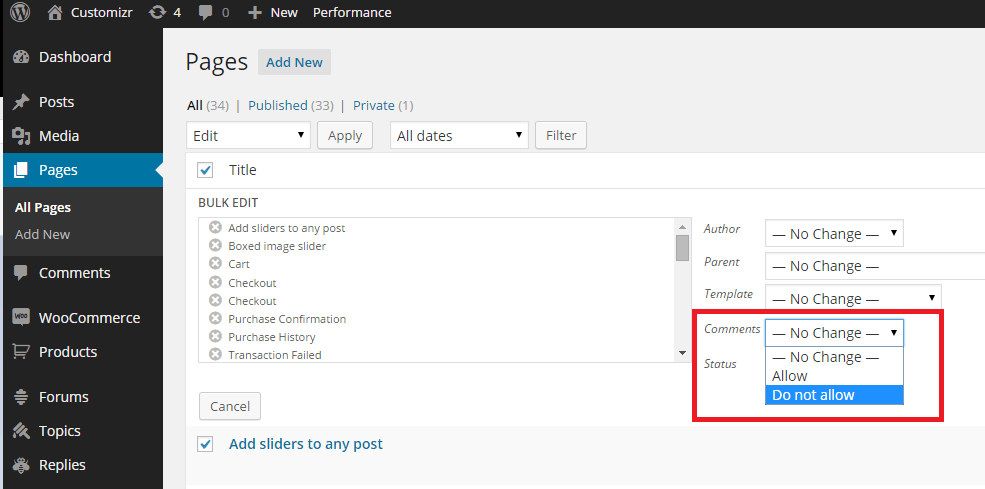 الائتمان: docs.presscustomizr.com
الائتمان: docs.presscustomizr.comإذا كنت ترغب في تعطيل التعليقات على صفحة WordPress ، فيمكنك القيام بذلك بالانتقال إلى إعدادات المناقشة لتلك الصفحة. في قسم "السماح بالتعليقات" ، حدد "لا" ثم احفظ التغييرات. سيؤدي هذا إلى منع ترك أي تعليقات على تلك الصفحة.
يمكن استخدام تعليقات الموقع لزيادة مشاركة ومجتمع الزوار. يمكن أن تكون أيضًا أرضًا خصبة للبريد العشوائي والروابط الضارة وحتى الملاحظات المسيئة ، بالإضافة إلى كونها أرضًا خصبة للبريد العشوائي. تجعل منصة WordPress من السهل على المستخدمين تحرير أقسام التعليقات وإدارتها على مواقعهم. إذا كانت لديك صفحة WordPress أو منشور يتطلب إعدادات التعليق ، فيمكنك تغييرها. عند تعطيل التعليقات على موقع WordPress ، يجب عليك القيام بذلك في ثلاث خطوات. يمكنك تغيير بعض التعليمات البرمجية المصدر في مكتبة الوسائط لحذف التعليقات على مرفقات الوسائط الفردية ، أو يمكنك حظر التعليقات تمامًا. إذا قمت بتعطيل التعليقات ، فقد تعرض صفحاتك رسالة في الجزء السفلي تفيد بإغلاق التعليقات.
التعليقات في ووردبريس
تعد التعليقات في WordPress طريقة رائعة للتفاعل مع القراء والحصول على تعليقات حول مشاركاتك. يمكنهم أيضًا المساعدة في الترويج لمدونتك وجذب قراء جدد.
تعليقات المدونة الخاصة بك هي ردود فعل مكتوبة على منشورات المدونة الخاصة بك والتي يمكن أن يضيفها القراء. يمكن للزوار التواصل معك ومع القراء الآخرين من خلال ترك تعليقات على منشور مدونتك. قم بإنشاء قسم تعليق حيوي لمدونتك حتى تتمكن من بناء مجتمع من الأفراد المتشابهين في التفكير. لا يلزم تمكين ميزة التعليق على أي موقع ويب WordPress. أفضل طريقة لإيقافها هي إلغاء تحديد المربع بجوار كلمة "السماح للأشخاص بنشر التعليقات". إذا كنت ترغب في ذلك ، يمكنك السماح للمستخدمين المسجلين فقط بالتعليق على موقع الويب الخاص بك. من خلال الإشراف على التعليقات ، يمكن لمالكي مواقع الويب حماية المحتوى الخاص بهم من أن يكون ضارًا أو مسيئًا أو بريدًا عشوائيًا.

إذا كنت لا تريد أن يكتب المستخدمون الجدد منشورات ، فتأكد من تعيين المشترك باعتباره الدور الافتراضي للمستخدم الجديد. في منشور واحد ، يمكنك تعطيل أو تمكين التعليقات على المقالات. قد لا تتلقى إشعارات البريد الإلكتروني إذا لم يتم تحديد عنوان بريدك الإلكتروني ضمن الإعدادات هناك صفحة عامة. يمكن للمستخدمين تحميل الصورة الرمزية الخاصة بهم على آلاف المواقع باستخدام Gravatar ، وهي خدمة قائمة على الويب. يبحث WordPress عن صورة gravatar عندما ينشئ المستخدم أو يترك تعليقًا على منشور. يعرض WordPress صورة افتراضية افتراضية إذا كان عنوان البريد الإلكتروني الذي لا يتطابق مع حساب Gravatar الخاص بالمستخدم لا يتطابق مع عنوان البريد الإلكتروني للمستخدم.
ما هي التعليقات في ووردبريس؟
يتم تشجيع الزوار على التعليق والرد على منشوراتك وصفحاتك باستخدام هذه الميزة. ستتمكن من السماح بالتعليقات على موقعك إذا قمت بتمكينها ، وسيظهر نموذج تعليق أسفل صفحتك.
كيف يمكنني إظهار التعليقات على ووردبريس؟
عندما يكتشف WordPress موقع الويب الخاص بك لأول مرة ، فإنه سيعرض كتلة تحديث تتضمن أحدث التعليقات. يمكنك القيام بذلك عن طريق الذهاب إلى Appearance إذا كنت ترغب في إضافة عنصر واجهة مستخدم جديد ، فانقر فوق رمز علامة الجمع الموجود أعلى الشاشة للبدء.
هل يحتوي WordPress على قسم التعليقات؟
تحتوي جميع مشاركات WordPress على خيار تضمين التعليقات ، كما يقوم WordPress أيضًا بتعطيل التعليقات على الصفحات. يمكنك إما تعطيل التعليقات بالكامل (على الموقع بأكمله) ، أو تعطيل التعليقات بشكل انتقائي على صفحات ومنشورات معينة. يمكنك أيضًا تغيير إعدادات التعليقات بعدة طرق في صفحة الإعدادات.
تعليقات WordPress معطلة ولكن لا تزال تظهر
أعتقد أن هذا هو الحال لأنك حددت المربع الذي يقول "السماح للأشخاص بنشر التعليقات على المقالات الجديدة" في قسم إعدادات المناقشة. علاوة على ذلك ، لن تكون هناك تعليقات مستقبلية على المنشورات أو الصفحات على الموقع ؛ ومع ذلك ، ستظل تظهر التعليقات السابقة.
يعد نظام التعليقات في WordPress مثالاً ممتازًا على كيفية استخدامه. يمكن أن يساعدك السماح للزائرين بترك تعليقات على مشاركاتك على زيادة جمهورك وتقديم مزايا أخرى. فيما يلي بعض الطرق لتعطيل تعليقات WordPress. سننتقل إلى ثلاث خطوات بسيطة في هذا المنشور لتبدأ. هناك عدة طرق لتعطيل التعليقات على منشورات WordPress. إذا كنت لا تريد تعليقات على منشور أو صفحة معينة ، فيمكنك أيضًا اختيار إحدى الطريقتين. إذا كنت تبحث عن طريقة بسيطة لتعطيل تعليقات WordPress ، فهناك العديد من الخيارات.
إذا كنت تريد حلاً أنيقًا ، فابحث في شراء مكون إضافي مخصص له. بدلاً من ذلك ، يمكنك تعطيلها للمشاركات والصفحات وأنواع المنشورات المخصصة. يسمح لك المكون الإضافي perfmatters بتعطيل تعليقات WordPress بأقل قدر ممكن. الغرض من المكون الإضافي هو مساعدة موقع WordPress الخاص بك على الأداء بشكل أفضل ، مع مجموعة متنوعة من الميزات مثل لوحة القيادة المبسطة واختراقات مكافحة الانتفاخ وتحسينات الأداء التي تتجاوز التحسين المنتظم. يمكنك حذف قسم التعليقات تمامًا من قالب WordPress الخاص بك إذا كنت تستخدم أوامر HTML الأساسية. إذا كنت ترغب في منع تعليقات WordPress من أن تكون غير مرغوب فيها أو تتداخل مع الأداء ، فيجب عليك تعطيلها. لفعل الشيء نفسه لمشاركات موقعك ، استخدم الكود التالي.
بعد ذلك ، استخدم هذا الرمز: لاستبداله. نتيجة لذلك ، سيتم تعطيل تعليقات WordPress على كل من منشوراتك وصفحاتك. على أي حال ، يجب أن تدرك أنك ستحتاج إلى تكرار هذه العملية لأنواع منشورات إضافية في المستقبل.
كيفية تعطيل التعليقات على جميع مشاركاتك
إذا قمت بتعطيل التعليقات على المقالات الجديدة ، فسيتم تعطيل تعليقاتك على المنشورات الأخرى أيضًا. يمكن العثور على الإعدادات في الزاوية اليمنى العليا من المتصفح. إذا قمت بإلغاء تحديد خيار السماح للأشخاص بنشر التعليقات على المقالات الجديدة ، فستتمكن من إزالتها.
أين تقوم بتكوين الإعدادات العامة للتعليقات على موقع WordPress الخاص بك؟
في لوحة إدارة WordPress ، ضمن الإعدادات> مناقشة ، هناك العديد من الخيارات لتكوين التعليقات على موقع WordPress الخاص بك. تتضمن هذه الإعدادات الخاصة بمن يمكنه التعليق على منشوراتك ، وما إذا كانت التعليقات بحاجة إلى موافقة الوسيط قبل نشرها ، وما إذا كان يجب دمج التعليقات أو تسلسلها.
تعطيل التعليقات WordPress بدون البرنامج المساعد
كيف أقوم بإلغاء تنشيط التعليقات على مقالات مدونتي؟ ليست هناك حاجة لاستخدام البرنامج المساعد لإنجاز ذلك. للبدء ، انتقل إلى الصفحة التالية: المنشورات. يمكنك عرض جميع مقالاتك بالضغط على كل منها. بعد ذلك ، يمكنك تحديد جميع المنشورات ، وتحديد تحرير من القائمة المنسدلة الإجراءات المجمعة ، ثم تطبيق.
يمكن لزوار مدونتك ترك تعليقات على مدونتك باستخدام WordPress. عادةً ما تكون هذه التعليقات غير مرغوب فيها لا علاقة لها بمدونتك. إذا تلقيت المئات من التعليقات غير المرغوب فيها وتقريباً لا توجد تعليقات أصلية ، فمن الأفضل تعطيل التعليقات بشكل دائم. بدون مكون إضافي ، يمكنك تعطيل التعليقات في WordPress. لا يزال من الممكن تقديم تعليق إذا قمت بتعطيل القدرة على التعليق على المشاركات السابقة. لعرض المناقشة ، انتقل إلى لوحة معلومات WordPress الخاصة بك واختر الإعدادات. انقر فوق إعدادات التعليقات الأخرى للعثور على إعدادات المناقشة. من خلال تحديد إغلاق التعليقات تلقائيًا في الأقدم من * يوم ، ستتمكن من إغلاق التعليقات على المشاركات التي لم يتم عرضها من قبل.
